ViewCapture* 與 ScreenCapture* 指令都可以將作業視窗的畫面儲存為圖片,ViewCapture* 指令不會儲存作業視窗邊框,ScreenCapture* 指令會儲存作業視窗邊框。此外,ViewCapture* 指令有一些設定可以使用,SceenCapture* 指令則沒有任何選項可供設定。
The ViewCaptureToFile command saves an image of the current view to a file.

ViewCaptureToFile saves the contents of the view with a specified width and height, disregarding the current viewport size.
Viewport borders, cursor images, and other decorations are not saved.
步驟
| 4 | 選擇儲存位置、檔案類型及命名圖片檔案。 支援 BMP、JPG、PCX、PNG、TIFF 與 TGA 格式。 |
選項
 透明背景
透明背景
此選項只支援可以儲存 Alpha 通道的檔案類型,例如:BMP、PNG、TGA、TIF。
| 4 | Set the Transparency option in View > Display Mode Options before saving. |
指令行選項
Type -ViewCaptureToFile to access command-line options.
普通版指令會沿用這裡的選項設定 (寬度與高度除外)。
寬度
設定擷取的畫面的寬度,只有指令碼版本的指令才有這個設定,普通版的指令以目前的作業視窗的寬度擷取畫面。
高度
設定擷取的畫面的高度,只有指令碼版本的指令才有這個設定,普通版的指令以目前的作業視窗的高度擷取畫面。
放大
以整數的倍數放大作業視窗的畫面,例如:作業視窗的大小為 400 x 600 時,將放大選項設為 2,指令會以 800 x 1200 的大小擷取作業視窗。
顯示格線
在擷取的畫面裡顯示工作平面格線。
顯示世界座標軸
在擷取的畫面裡顯示世界座標軸圖示。
顯示工作平面軸線
在擷取的畫面裡顯示工作平面軸線。
透明背景
將作業視窗背景的部分以 Alpha 值 0.0% 表示,世界座標軸圖示會被忽略。
The ViewCaptureToClipboard command saves an image of the current view to the Windows Clipboard.
指令行選項
Type -ViewCaptureToClipboard to access command-line options.
普通版指令會沿用這裡的選項設定 (寬度與高度除外)。
寬度
設定擷取的畫面的寬度,只有指令碼版本的指令才有這個設定,普通版的指令以目前的作業視窗的寬度擷取畫面。
高度
設定擷取的畫面的高度,只有指令碼版本的指令才有這個設定,普通版的指令以目前的作業視窗的高度擷取畫面。
放大
以整數的倍數放大作業視窗的畫面,例如:作業視窗的大小為 400 x 600 時,將放大選項設為 2,指令會以 800 x 1200 的大小擷取作業視窗。
顯示格線
在擷取的畫面裡顯示工作平面格線。
顯示世界座標軸
在擷取的畫面裡顯示世界座標軸圖示。
顯示工作平面軸線
在擷取的畫面裡顯示工作平面軸線。
The ScreenCaptureToFile command saves an image of the current viewport with viewport borders, viewport titles, cursor images, and other decorations as a bitmap file, using the current viewport size.
螢幕擷取的功能可用在製作文件的插圖,Rhino 可以用您的螢幕顯示設定的顏色數擷取目前作業視窗的畫面至檔案。
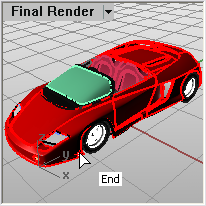
步驟
| 4 | 選擇儲存位置、檔案類型及命名圖片檔案。 支援 BMP、JPG、PCX、PNG、TIFF 與 TGA 格式。 |
The ScreenCaptureToClipboard command saves an image of the current viewport with borders and viewport titles to the Windows Clipboard.
使用中的作業視窗的畫面會以圖片的型式儲存在剪貼簿裡,您可以在其它繪圖或可以接受圖片的程式中貼上做進一步的處理。
請參考